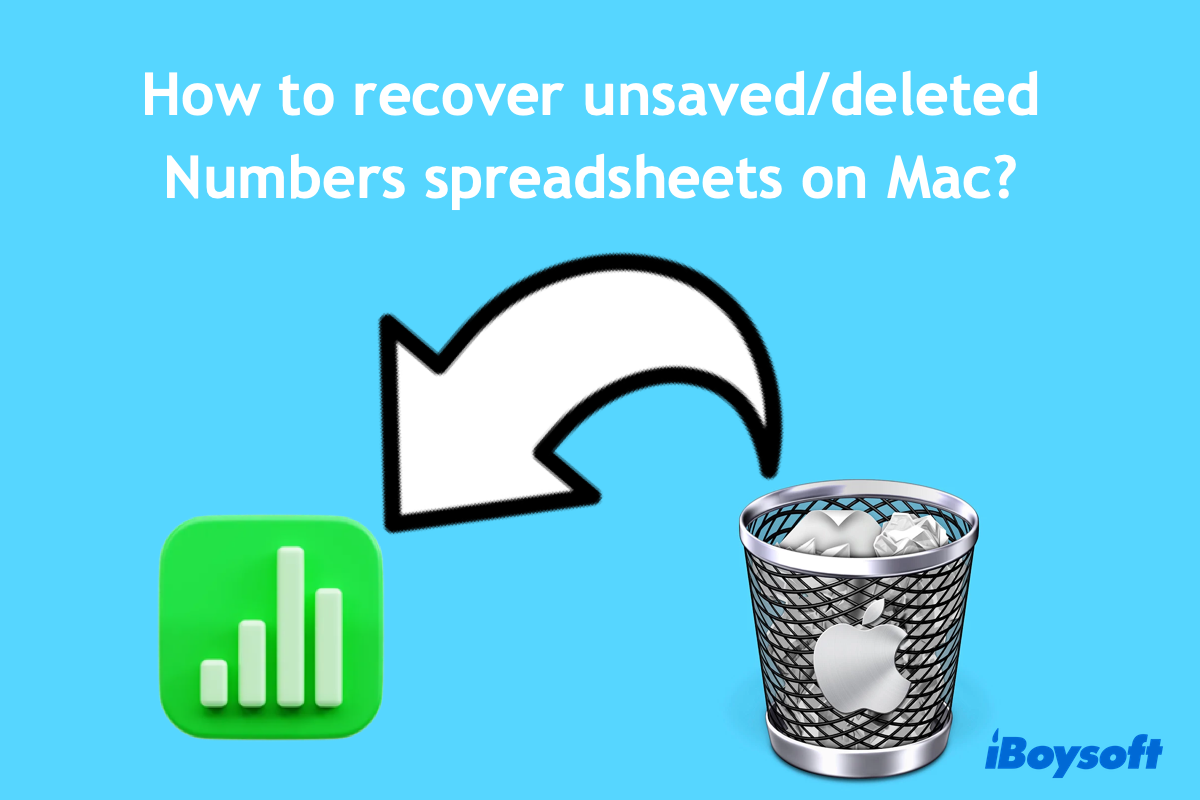A perda de dados de planilhas de Números pode ocorrer a qualquer momento devido a várias razões, como fechar o aplicativo ou a máquina antes de salvar, excluir os arquivos rapidamente, falhas do sistema, ataques de vírus, falha de energia do dispositivo, etc.
Felizmente, você sempre tem abordagens para resgatar os documentos de Números perdidos com o software correto e a função local em sua estação de trabalho Mac. Se você sofreu a perda de dados de Números, você está no lugar certo, pois este post se concentra em como recuperar planilhas de Números não salvas no Mac com utilitários práticos.
Recupere a planilha de Números não salva via recuperação de dados
Comparado ao método de recuperação de dados manual, a recuperação de dados profissional se destaca ao escanear o drive bit a bit e setor por setor em busca de todos os vestígios dos arquivos perdidos automaticamente. Não importa se o arquivo desaparece devido a não salvar, exclusão acidental, ou colapso do dispositivo/aplicativo, há uma chance de resgatá-los usando um software profissional de recuperação de dados -- iBoysoft Data Recovery Software para Mac.
O iBoysoft Data Recovery Software é configurado com habilidades de escaneamento de disco impressionantes e algoritmos de recuperação de dados, que procuram os dados perdidos em Números no disco rígido de forma completa, mesmo se você esquecer de salvá-los -- desde que tenha feito qualquer modificação no alvo perdido.
Com uma interface intuitiva, você pode realizar a recuperação de dados de números não salvos com facilidade, mesmo sendo novo no Mac e neste utilitário:
Passo 1: Baixe e instale o iBoysoft Data Recovery Software em seu Mac. Não coloque este utilitário na partição/volume/drive onde perdeu os números, pois irá sobrescrever seus vestígios.

Passo 2: Inicie o Software de Recuperação de Dados iBoysoft e selecione a unidade onde você está sofrendo a perda de dados.
Passo 3: Toque em Procurar por Dados Perdidos para iniciar a verificação da unidade. Esse processo depende de quantos arquivos estão acumulados no seu Mac. Quanto mais arquivos são armazenados no seu Mac, mais tempo o processo dura.

Passo 4: Depois que a verificação do disco terminar, verifique os resultados escaneados. Você pode destacar os arquivos escaneados e clicar em Pré-visualização para ver se são os arquivos que você deseja.

Passo 5: Após verificar, escolha as planilhas de números perdidas que deseja e clique em Recuperar para trazê-las de volta. Escolha uma unidade saudável para salvar os arquivos se você perdeu os números devido a falhas no sistema ou falha na unidade, ou você pode sofrer novamente com a perda de dados.

Compartilhe esta postagem se você conseguir recuperar com sucesso seus preciosos dados de números!
Recuperar a planilha de números não salva com a função AutoSave
Se você está familiarizado com o Mac, provavelmente sabe que há uma função de AutoSave integrada na linha de produtos Mac. O AutoSave é um recurso do macOS que salva automaticamente documentos no seu Mac, desde que você tenha salvo os Números pelo menos uma vez.
Se for o caso, você pode recuperar os documentos de Números não salvos com a ajuda da função AutoSave. Você não precisa se preocupar se não ativou esse recurso antes, pois ele é ativado por padrão.
Aqui, veja como recuperar as planilhas de Números não salvas usando a função AutoSave:
- Abra Numbers no seu Mac pressionando as teclas Comando + Espaço e digitando Numbers. A Spotlight Search irá sugerir o app Numbers imediatamente para acesso rápido.
- Abra aleatoriamente um arquivo numbers e clique em Arquivo na barra de menu superior da área de trabalho do Mac.
- Em seguida, clique em Abri recentemente no menu suspenso, onde você pode visualizar os números que foram abertos ou modificados recentemente.
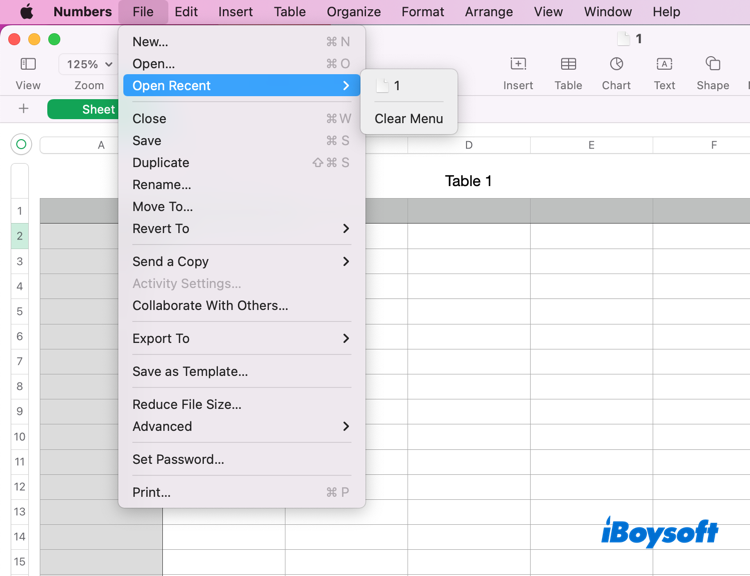
- Ou, clique em Reverter para > Buscar Todas as Versões na guia Arquivo para verificar se há algum rastro da planilha numbers que você deseja.
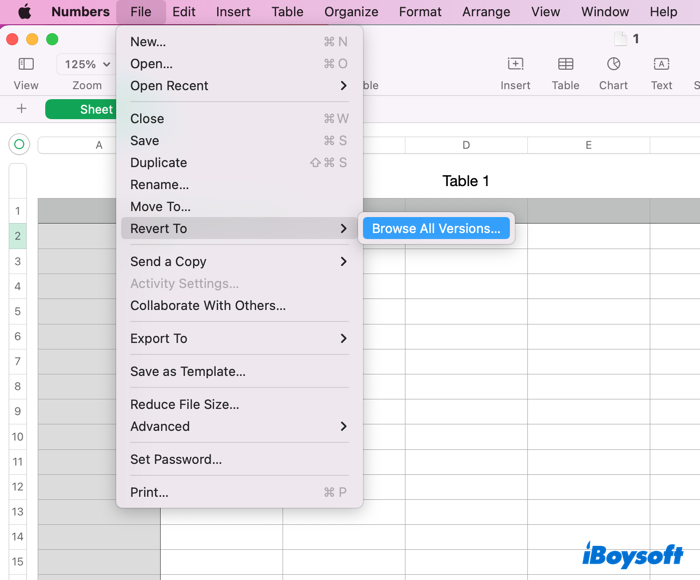
- Escolha o arquivo numbers que deseja recuperar e abra-o, depois salve bem através de Arquivo > Salvar.
Verifique se todas as modificações que você fez estão salvas por meio deste recurso. Se não estiverem, você provavelmente terá que atualizar a edição das planilhas mais uma vez.
Recuperar planilhas Numbers não salvas através da pasta temporária
Você também pode visitar a pasta temporária para recuperar as planilhas Numbers não salvas no seu Mac, uma pasta que armazena os arquivos temporários criados pelo macOS e aplicativos para manter os dados enquanto um processo ou instalação está em andamento.
Embora os arquivos possam ser removidos após o encerramento do aplicativo ou o desligamento do dispositivo, ainda vale a pena tentar e pode ajudar na recuperação dos Numbers se você tiver sorte. Aqui está como acessar a pasta temporária para as planilhas Numbers perdidas:
Comandos serão executados neste processo. Certifique-se de seguir o tutorial estritamente, pois qualquer operação incorreta pode colocar seu Mac em risco.
- Abra o Terminal do Finder > Aplicativos > Utilitários.
- Digite o seguinte comando e pressione Enter para abrir a pasta temporária no seu Mac: open $TMPDIR
- Uma janela do Finder da pasta Temporária será aberta.
- Na janela da pasta temporária, localize o documento Numbers que deseja recuperar e tente abri-lo com Numbers.
- Assim que abrir, clique em Arquivo na barra de menu superior esquerda > Salvar.
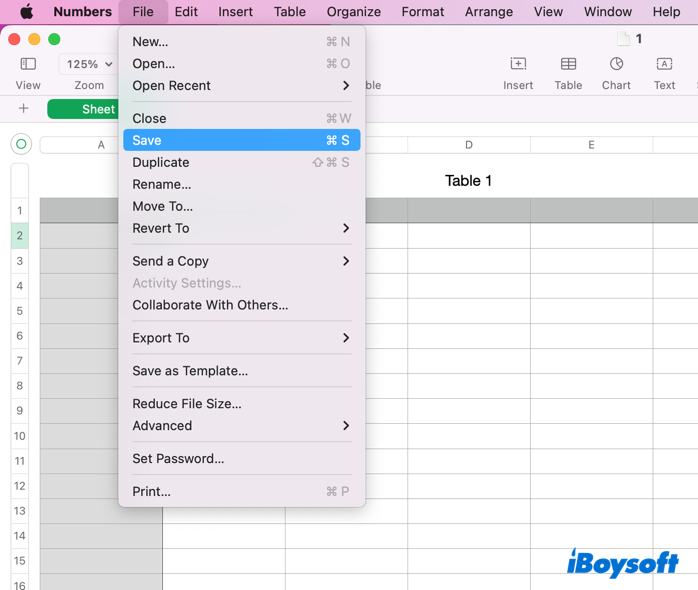
Restaurar uma versão anterior de uma planilha no Numbers no iPhone
Se você habilitou o iCloud Drive para fazer backup do seu dispositivo iPhone, ainda há uma chance de retornar a uma versão anterior de uma planilha do Numbers, pois ele salva versões dos arquivos periodicamente. Veja como restaurar as números para uma versão anterior:
1. Abra o Numbers. Se uma planilha já estiver aberta, toque no botão Voltar no canto superior esquerdo para ver todas as planilhas.
2. Com o gerenciador de documentos no modo de visualização, toque em Selecionar no topo da tela e, em seguida, toque na planilha que deseja recuperar.
3. Toque no botão Versões no topo da tela.
4. Toque em uma versão anterior para selecioná-la e toque em Visualizar.
5. Você pode prosseguir com base em sua necessidade:
- Salvar uma cópia da versão mostrada na visualização: Toque em Salvar uma Cópia. Então o Numbers abre a cópia como uma nova planilha para você editar.
- Substituir a versão atual pela versão da visualização: Toque em Restaurar.
- Fechar a visualização e retornar à versão atual: Toque em Fechar.
6. Depois de concluir a restauração, toque em Concluído.
Palavras finais
Não importa se você deseja recuperar as planilhas do Numbers não salvas ou excluídas no Mac ou precisa retornar o Numbers para uma versão anterior no iPhone, você sempre pode encontrar uma resposta neste post. Se você enfrentar a perda de dados, experimente os passos deste tutorial agora mesmo!